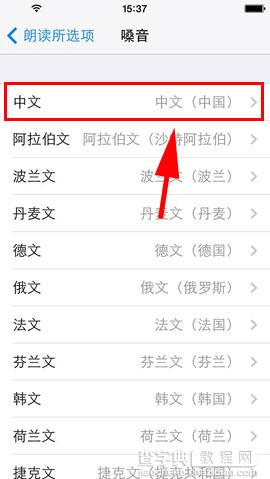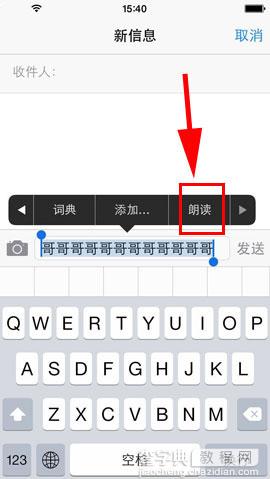iPhone 5S怎么设置手机朗读文字
发布时间:2016-10-31 来源:查字典编辑
摘要:1)首先在手机桌面打开【设置】,进去以后点击【通用】。2)然后大家选择【辅助功能】点击,随后点击【朗读所选项】。3)然后在【朗读所选项】后方...
1)首先在手机桌面打开【设置】,进去以后点击【通用】。

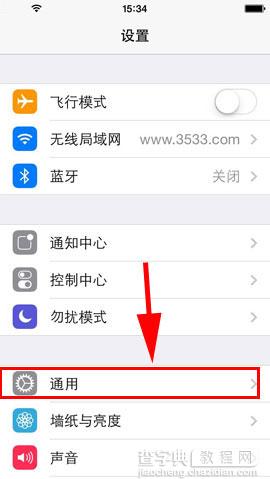 2)然后大家选择【辅助功能】点击,随后点击【朗读所选项】。
2)然后大家选择【辅助功能】点击,随后点击【朗读所选项】。
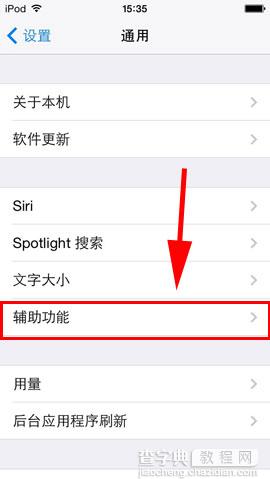
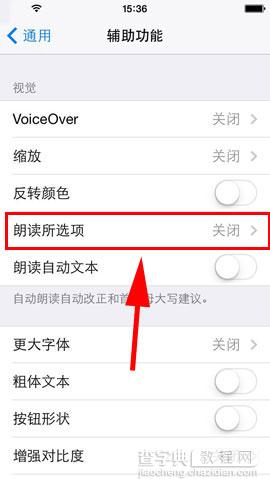 3)然后在【朗读所选项】后方按钮点击打开。接着大家选择【噪音】。
3)然后在【朗读所选项】后方按钮点击打开。接着大家选择【噪音】。
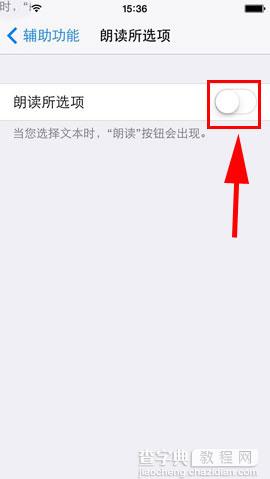
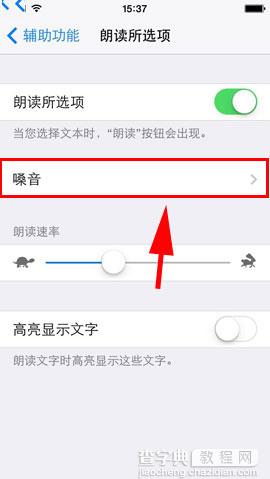 3)接下来大家选择自己想要手机朗读的语言,最后在看文章时候长按字体,把全部字体选择,点击【朗读】即可完成。
3)接下来大家选择自己想要手机朗读的语言,最后在看文章时候长按字体,把全部字体选择,点击【朗读】即可完成。